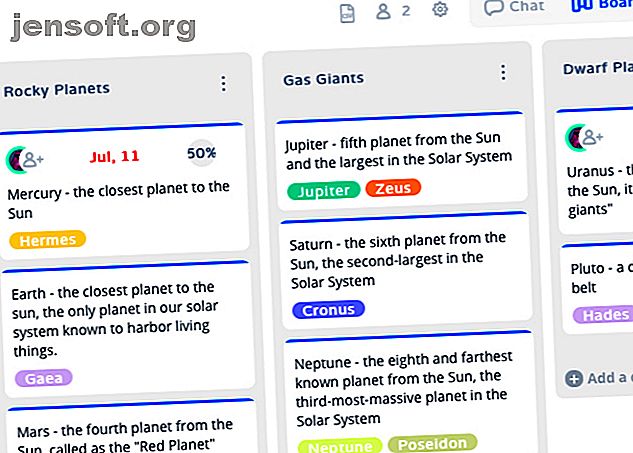
Ben je dol op Trello? Probeer deze 5 alternatieve Kanban-productiviteitstools
Advertentie
Zweer je bij de Japanse techniek van Kanban voor het beheren van taken? Dan heb je waarschijnlijk ooit Trello - de app die digitale Kanban populair maakte - ooit gebruikt (en geliefd).
Als je liefdesaffaire met Trello aanhoudt en je wilt dat je Trello-achtige boards in andere apps kunt gebruiken, heb je geluk. Omdat de productiviteits-apps die we hieronder behandelen Kanban-boards combineren met kalenders, e-mail, Slack en meer! Laten we ze een voor een onderzoeken.
1. HeySpace: Trello + Slack

Na het gebruik van Slack zult u zich waarschijnlijk meteen thuis voelen in HeySpace - de lay-out is vrij gelijkaardig. Spaces, het equivalent van Slack-kanalen, staan in de zijbalk samen met een lijst met uw teamleden.
Natuurlijk is er ook de Kanban- weergave waarvoor je hier bent, plus een kalenderweergave .
De standaardweergave of de chatweergave toont al uw kaarten in de zijbalk van de kaartlijst aan de rechterkant, met de lijsten op volgorde. Deze zijbalk biedt u een snelle manier om kaarten en lijsten toe te voegen zonder uw gesprekken te verlaten.
Voor een volledige Kanban-weergave, klik op de knop Board - zoek ernaar in het bovenste gedeelte waar de naam van de ruimte staat. Deze weergave is, anders dan de kalenderweergave en de kaartenlijst, alleen toegankelijk via spaties en niet via privéchats.
In de bordweergave vindt u de gebruikelijke Trello-achtige opties om kaarten te maken, kopiëren en archiveren. U kunt tags, vervaldatums, checklists, bijlagen, enzovoort toevoegen vanaf de kaart terug. Maar u zult het moeten doen zonder functies zoals het sorteren van kaarten.
Al met al is HeySpace een aangename app die de essentie van Trello en Slack combineert. U kunt zelfs uw Trello-boards importeren in HeySpace! Zoek hiervoor naar de Trello-integratie in het add-ons-gedeelte van HeySpace.
Bezoek: HeySpace (gratis, premium abonnement beschikbaar)
2. Kanbanist: Trello + Todoist

De open-source app Kanbanist (voorheen Trelloist) begint je met een schone lei. Lijsten en kaarten maken is net zo eenvoudig als in Trello. Eenmaal aangemaakt, verschijnt elke kaart automatisch als een taak in uw Todoist-account, waarbij de lijstnaam verdubbelt als de labelnaam.
Dit werkt niet andersom: als u het label in Todoist bewerkt, wordt de bijbehorende taak niet weergegeven onder een nieuwe lijst met die naam in Kanbanist. Maar het nieuwe label verschijnt naast de taaknaam.
De ervaring met het verplaatsen van taken om ze te organiseren leek een beetje glitchy, maar je ziet misschien betere resultaten.
Moet u uw bestaande taken zelf van Todoist importeren? Helemaal niet! Ze zijn er al in Kanbanist, maar blijf verborgen. Klik op de werkbalkknop Backlog om ze in een afzonderlijke lijst weer te geven.
Bezoek: Kanbanist (gratis)
3. Airtable: Trello + Google Sheets

Airtable is een van de beste online database-apps en het is zo simpel als een spreadsheet.
De hoofdlay-out is vrij kleurrijk en gemakkelijk genoeg om te navigeren, maar de databaseweergaven kunnen in het begin overweldigend aanvoelen. We raden aan om te beginnen met een van de vele ingebouwde sjablonen. Ze zijn georganiseerd in categorieën zoals Content Production, Event Planning en Project Management .
Wat betreft de Kanban- weergave, dit is een van de handvol weergaven waar u naar kunt schakelen via de knop Hoofdweergave onder de naam van elk blad in de database.
In deze weergave kunt u met Airtable nieuwe stapels (lijsten, in Trello-termen) maken en kaarten verplaatsen om ze te ordenen. U kunt ook kaarten sorteren, filteren en de details aanpassen die op de kaarten worden weergegeven.
Ga naar de ondersteuningspagina van de app voor de Kanban-weergave om alles te weten te komen over het instellen van Kanban-boards in een Airtable-database.
Bezoek: Airtable (gratis, premium abonnement beschikbaar)
4. Flow-e: Trello + Gmail / Outlook

Als je werk draait om je inbox, krijg je Flow-e. Het verandert uw inbox in een Kanban-bord en uw e-mails in kaarten. Het idee hier is om u te helpen uw e-mails als taken te visualiseren en u te vragen er doorheen te komen.
Wanneer u over een kaart / e-mail zweeft, vindt u opties om te antwoorden, door te sturen, de e-mail te verwijderen en meer.
Flow-e bevat ook een kalendercomponent. Hiermee kunt u vervaldatums, evenementen en herinneringen maken en de tijdlijn voor uw taken bekijken.
Houd er rekening mee dat Flow-e slechts een 'skin' is waarmee je je inbox anders kunt visualiseren. Uw e-mailgegevens blijven hieronder intact. Zelfs de kaarten die je in Flow-e maakt, blijven erin. Als u op elk gewenst moment wilt terugkeren naar de gebruikelijke weergave van het Postvak IN, hoeft u alleen maar mail.google.com voor Gmail en outlook.live.com voor Outlook te bezoeken.
Flow-e is natuurlijk niet de enige tool die van je inbox een Trello-achtig bord maakt, maar het is waarschijnlijk een van de weinige die werken voor Outlook-gebruikers. KanbanMail is een andere optie. Als u een Gmail-gebruiker bent, kunt u ook kiezen voor Sortd of Drag.
Bezoek: Flow-e (gratis premium abonnement beschikbaar)
5. Quip: Trello + Google Documenten

Hoewel Quip geen speciale Trello-achtige app is, is het een geweldig alternatief voor Trello voor project- en taakbeheer. Het heeft een aanpasbare add-on die je een Kanban-bord geeft. (Quip is ook een van de beste gratis online tekstverwerkers.)
U kunt een leeg bord toevoegen aan elk document via het lint van Live Apps onder elk document, het menu Invoegen of vanuit de werkbalk. Beginnen met een Kanban Board- sjabloondocument is een andere optie.
U kunt kaarten en lijsten kopiëren, bewerken, verwijderen en verplaatsen. U kunt ook opmerkingen toevoegen aan kaarten en de kaartkleur wijzigen.
Hoewel elementen zoals checklists en bijlagen geen onderdeel zijn van de Kanban-app van Quip, kunt u ze rechtstreeks in een Quip-document invoegen.
Bezoek: Quip ($ 10 / gebruiker / maand startplan, gratis proefversie beschikbaar)
Als Trello een baby had ...
Te geïnvesteerd in Trello om zelfs te overwegen om over te schakelen naar Kanbanized-apps zoals die hierboven?
Geen probleem. U kunt agenda's, formulieren of zelfs gegevens van apps zoals Slack, Google Drive en Dropbox toevoegen aan Trello met Trello-IFTTT-integraties of met Trello-add-ons aka Power-Ups. We raden aan om te beginnen met deze top Trello Power-Ups De 10 beste Trello Power-Ups om vandaag aan uw workflow toe te voegen De 10 beste Trello Power-Ups om vandaag aan uw Workflow toe te voegen Als u Trello Power-Ups nog geen kans hebt gegeven, je mist het. Dit zijn add-ons die op je boards kunnen werken. Lees verder :
Ontdek meer over: Projectbeheer, Taakbeheer, Trello.

